Pierwsze kroki w aplikacji PushPushGo
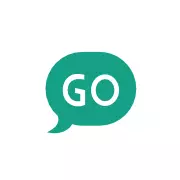 PushPushGo
PushPushGo
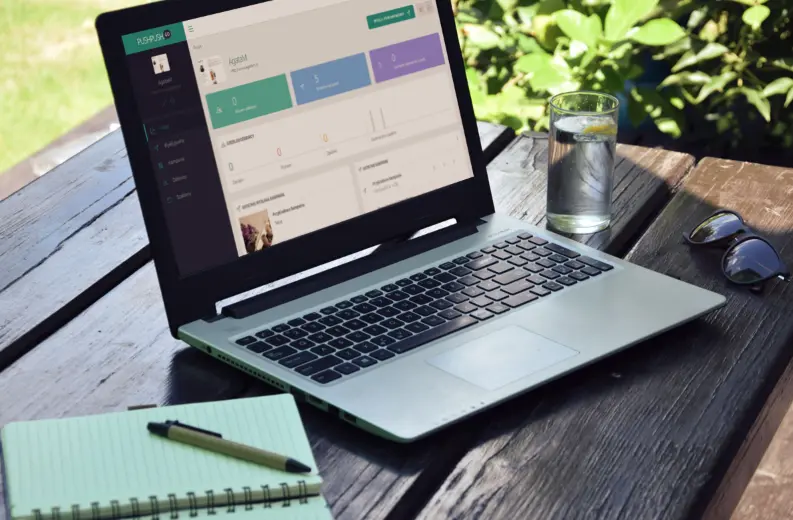
Powiadomienia push to niezwykle proste narzędzie do komunikacji z użytkownikami strony bądź serwisu WWW. Ta stosunkowo nowa technologia dopiero wkracza na rynek, dlatego wiedza na jej temat bywa bardzo enigmatyczna.
Aby przybliżyć zagadnienie powiadomień web push, postanowiliśmy opisać ich działanie oraz przeprowadzić przez pierwsze kroki w naszej aplikacji:
Stworzenie projektu
Zintegrowanie strony
Skonfigurowanie formularza zapisu
Wysyłka pierwszej kampanii
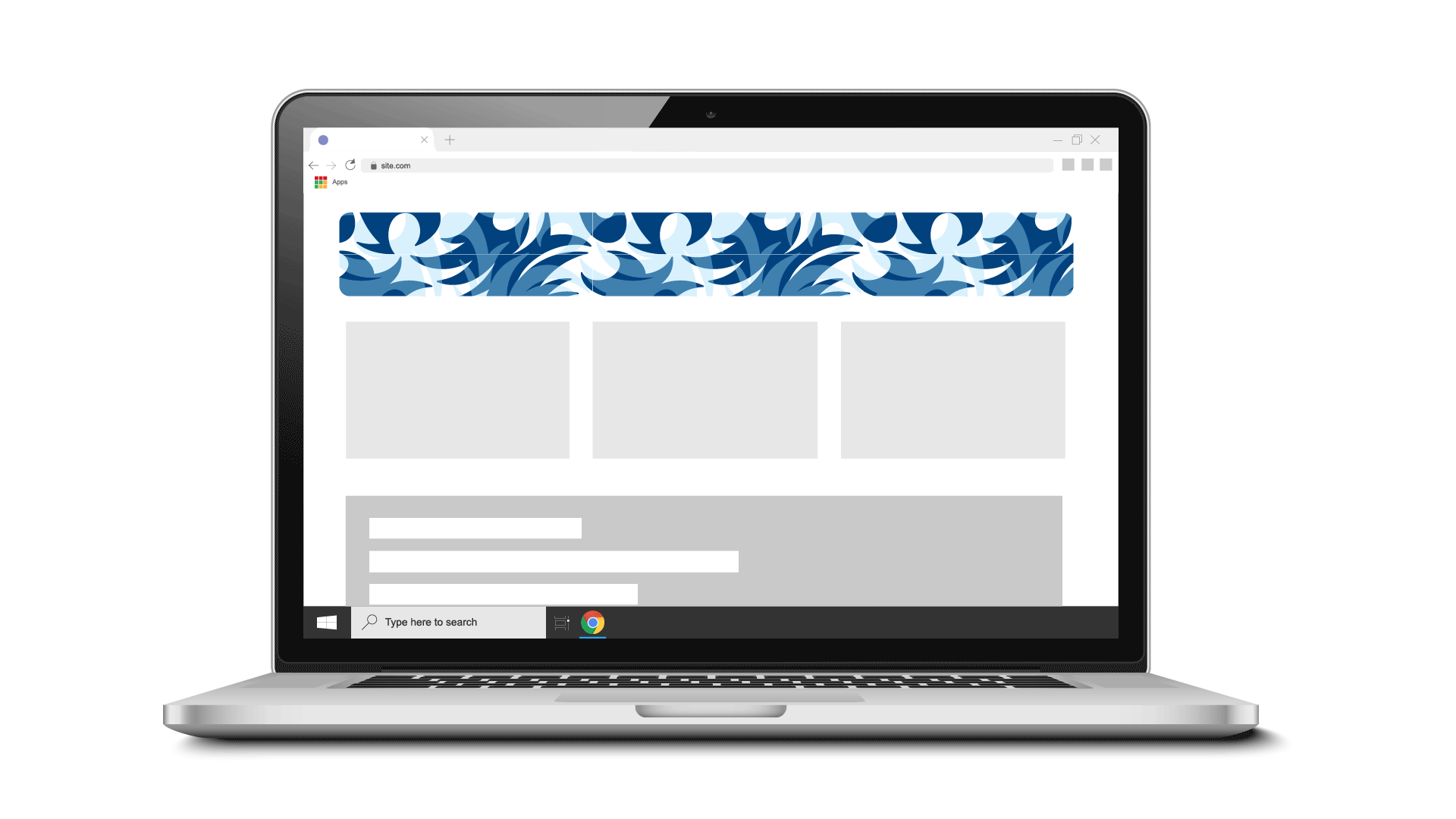
Nie masz jeszcze własnego konta? Zacznij budować bazę odbiorców już teraz! Testuj całkowicie za darmo!
Zintegruj swoją stronę WWW
Pierwszym krokiem po założeniu konta w aplikacji PushPushGo jest stworzenie projektu, który będzie zawierał dane odnośnie naszej strony WWW.
Po utworzeniu projektu zostaniemy przeniesieni w zakładkę z jego ustawieniami. Z początku wyświetlony zostanie komunikat o błędnej integracji strony. Wystarczy jednak skopiować wskazaną linię kodu i wkleić ją do kodu źródłowego strony, na której wysyłane będą powiadomienia.
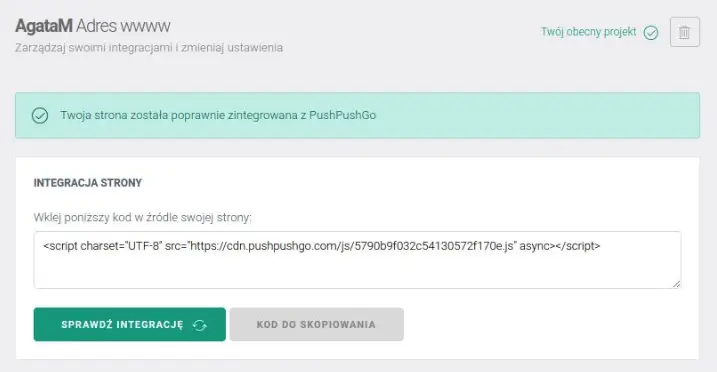
Ta prosta czynność, to cały proces integracji. Po wklejeniu kodu, można sprawdzić status klikając przycisk „Sprawdź integrację”. Jeśli proces przebiegł pomyślnie, komunikat poinformuje, że strona została poprawnie zintegrowana.
Już teraz, po wejściu na Twoją stronę będzie można zaobserwować, że przy pasku url wyświetla się dymek z zapytaniem o akceptację powiadomień web push.
Dostosuj wygląd formularza zapisu
Wyświetlający się domyślny dymek, nazywany również formularzem zapisu, jest edytowalny z poziomu aplikacji. W zakładce „Szablony” dostępne są różne layouty, które odpowiadają za sposób jego wyświetlania.
Warto także zredagować tekst formularza, by zachęcił użytkowników do kliknięcia w przycisk „Akceptuj”.
Dodatkowo, w tej samej zakładce, można skonfigurować czas po jakim formularz się wyświetli oraz czas po jakim formularz pojawi się ponownie, po odrzuceniu powiadomień przez użytkownika. Po zapisie nowych ustawień formularza, rezultat można podejrzeć po odświeżeniu strony.
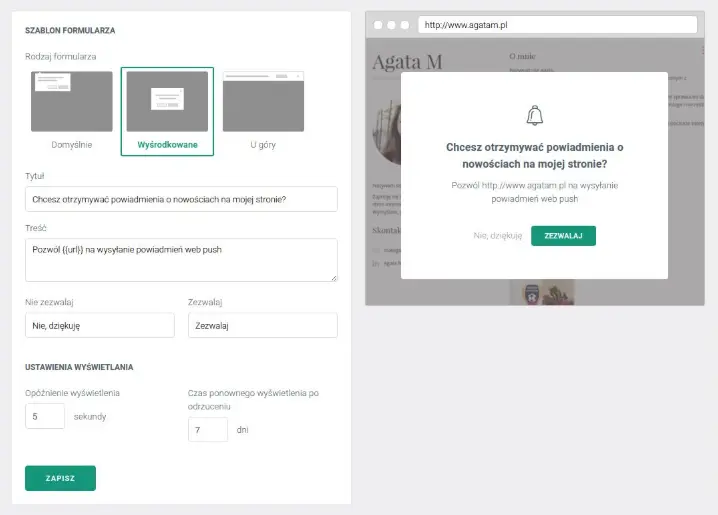
Zapis odbiorców
Teraz, gdy strona jest już poprawnie zintegrowana, a skonfigurowany formularz zachęca do subskrypcji, użytkownicy, którzy klikną przycisk „Akceptuj” automatycznie zostaną zapisani w bazie odbiorców. Lista zapisanych użytkowników dostępna jest w aplikacji w zakładce „Odbiorcy”.
Każdy odbiorca jest oznaczony jednym z trzech statusów: „Zapisany”, „Wypisany” lub „Utracony”. Jak nie trudno się domyślić, zaraz po zaakceptowaniu powiadomień, subskrybent otrzymuje status „Zapisany”.
Zapis na powiadomienia może nastąpić w danej przeglądarce na danym urządzeniu. Jeśli użytkownik posiada wiele urządzeń i na wszystkich chce otrzymywać powiadomienia, musi złożyć akceptację osobno na każdym z nich. W tej sytuacji, w naszej aplikacji będą to osobni odbiorcy, mimo, że w rzeczywistości jest to jedna osoba.
Status „Utracony” otrzymuje odbiorca, który odinstaluje przeglądarkę i możliwość wysyłki powiadomień do niego przepada bezpowrotnie.
Wysyłka kampanii
Mając w swojej bazie odbiorców, możemy zacząć wysyłać do nich pierwsze kampanie. Używając powiadomień push można przekazywać im rozmaite informacje, przykładowo o nowych treściach na naszej stronie, promocjach, aktualnościach czy jakichkolwiek zmianach.
Wyślij swoją pierwszą web push kampanię! Całkowicie za darmo.
Warto wykorzystać tutaj kreatywność oraz znajomość użytkowników własnego serwisu i dostosować treść kampanii w taki sposób, by przykuć ich uwagę.
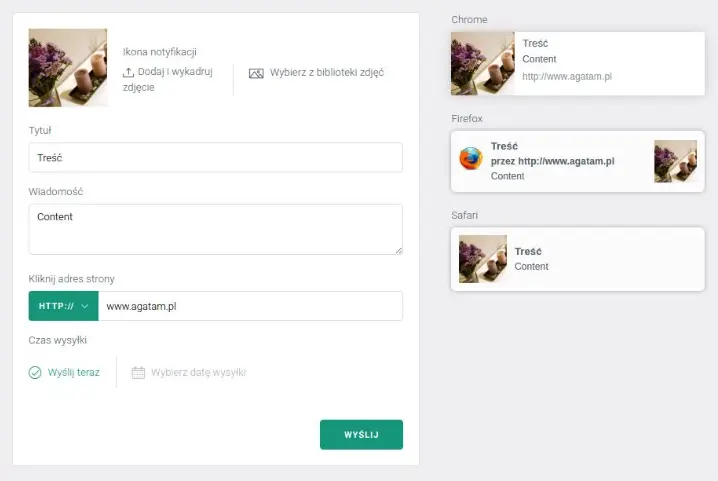
Komunikat web push jest bardzo prosty. Może składać się z obrazka, tytułu, treści oraz linka.
Powiadomienia pojawiają się w rogu ekranu urządzenia, bez względu na to czy włączona jest przeglądarka. Wyświetlają się przez określony czas, a następnie znikają. Jeśli użytkownik ma wyłączone urządzenie powiadomienia będzie mógł zobaczyć zaraz po jego uruchomieniu.
Więcej o wyglądzie i wsparciu powiadomień push możesz przeczytać w następnym artkule.
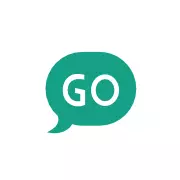
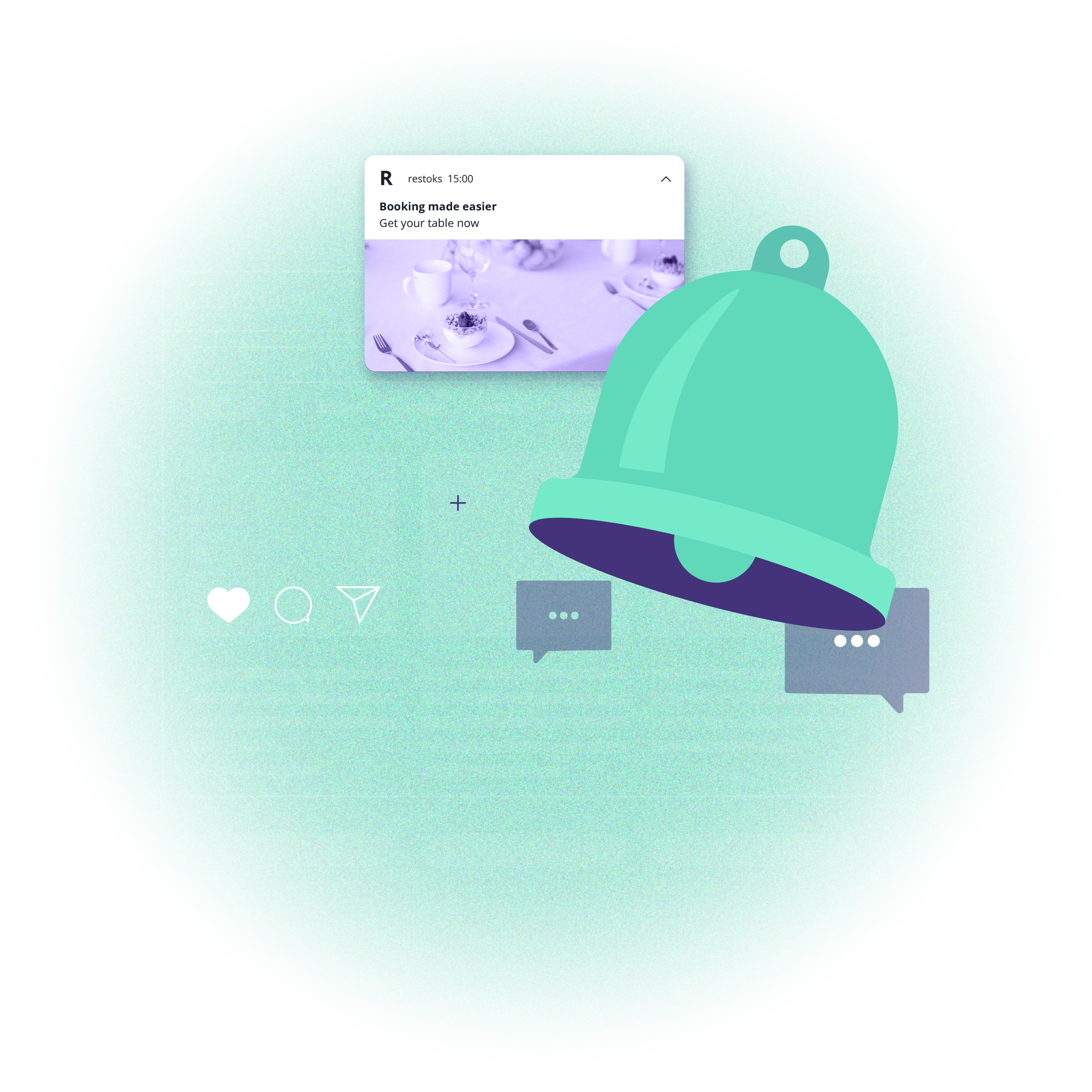
Zobacz inne artykuły na blogu PushPushGo
PushPushGo – twoje centrum zangażowania
Web push | Mobile push | Powiadomienia transakcyjne |
Wiadomości onsite | Okna pop-up | In-app | Kanały WhatsApp
Rozpocznij bezpłatny okres testowy




